
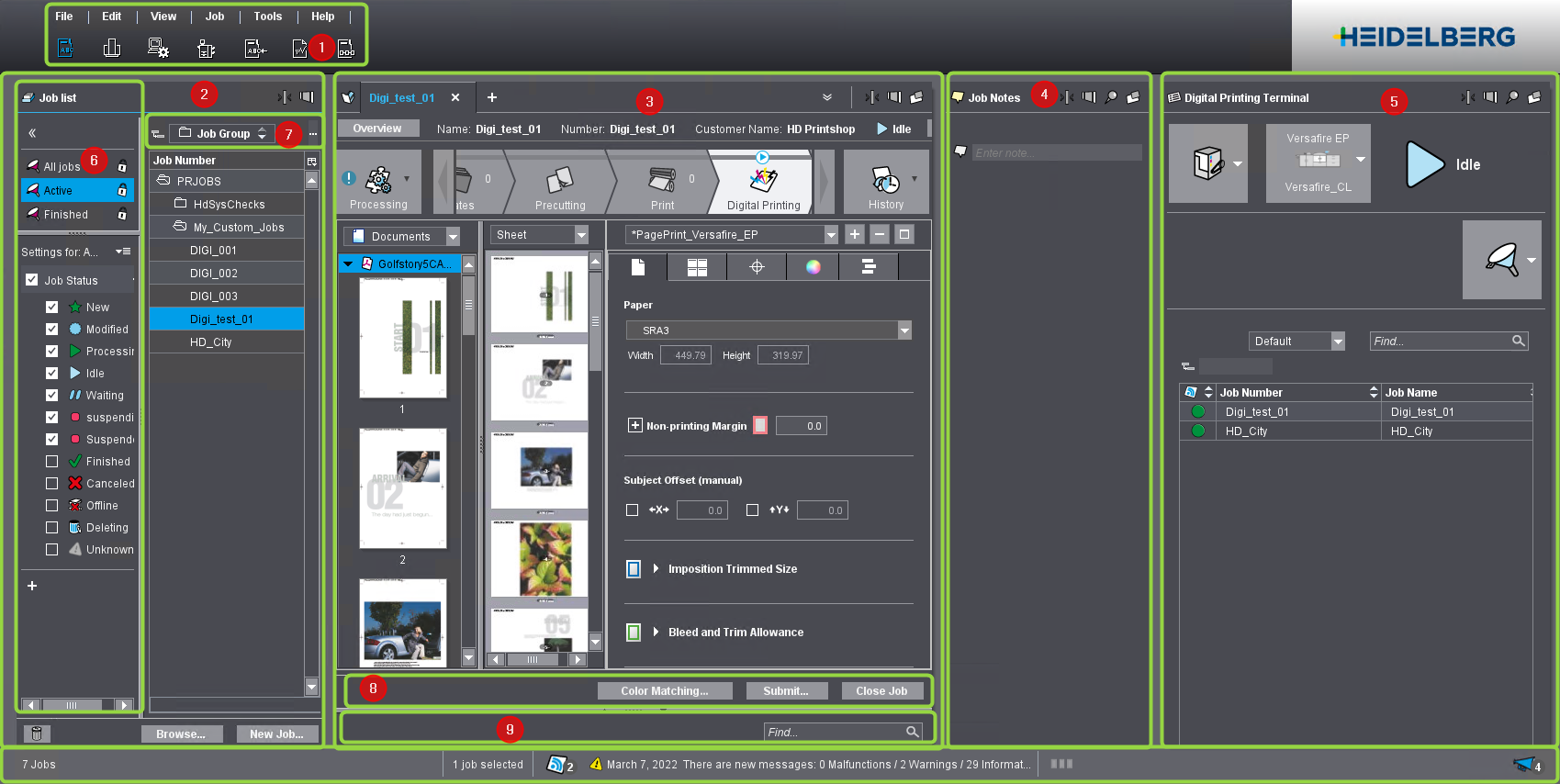
"ジョブ"の領域には以下の要素が含まれます:
•メインメニュー(1)
•"ジョブリスト"表示(2)
•ジョブの表示(3)
•"ジョブメモ"画面(4)
•"デジタル印刷ターミナル"画面(5)
•フィルタリングとごみ箱(6)
•リスト編集機能(7)
•制御ボタン(8)
ここでは、現在開かれているジョブに関する状態情報が表示されます。
•動的なフッター(10)
"ジョブリスト"、"ジョブ"、"ジョブメモ"および"デジタル印刷ターミナル"各ウィンドウで設定可能
このウィンドウは、異なる方法で一つ以上のモニターに配置できます。
タイトルバーのボタン
ウィンドウにはそれぞれタイトルバーに、ウィンドウ幅のカスタマイズのために以下のボタンがあります:
| ペイン幅を最小化: このボタンをクリックすると、該当するウィンドウが狭められます。内容が見やすくなるのではありません。 |
| ペイン幅を最大化する: このボタンをクリックすると、各ウィンドウが可能な最大幅にまで広くなります。そのほかのウィンドウは自動で最小化されます。 |
| ペインサイズを元に戻す: ウィンドウが"ウィンドウ幅を最大化"した状態で表示されていると、このボタンで以前の幅に戻すことができます。 |
| "ジョブリスト"ウィンドウのアイコン: ウィンドウが"ウィンドウ幅を最小化"した状態で表示されている場合、このシンボルか縮小されたウィンドウの別の場所をクリックすると、以前のサイズに戻すことができます。 |
| "ジョブ"ウィンドウのアイコン: ウィンドウが"ウィンドウ幅を最小化"した状態で表示されている場合、このシンボルか縮小されたウィンドウの別の場所をクリックすると、以前のサイズに戻すことができます。 |
| "ジョブメモ"ウィンドウのアイコン: ウィンドウが"ウィンドウ幅を最小化"した状態で表示されている場合、このシンボルか縮小されたウィンドウの別の場所をクリックすると、以前のサイズに戻すことができます。 |
| "デジタル印刷ターミナルト"ウィンドウのアイコン: ウィンドウが"ウィンドウ幅を最小化"した状態で表示されている場合、このシンボルか縮小されたウィンドウの別の場所をクリックすると、以前のサイズに戻すことができます。 |
| ウィンドウを分離する("ジョブ"、"ジョブリスト"および"デジタル印刷ターミナル"の各ウィンドウのみ可能): このボタンをクリックすると、該当するウィンドウがコックピットから"分離"されます。つまり、コックピットによって個別の独立したウィンドウを表示できます。 この機能があれば、ウィンドウを例えば個別のモニタで表示できます。 ウィンドウを再びコックピットに嵌め込むには、このボタンを再度クリックします。 |
| ウィンドウを固定する("ジョブリスト"および"デジタル印刷ターミナル"の各ウィンドウのみ可能): ボタンは"スイッチ"として作用します。有効であれば、別のウィンドウが最大化されても、該当するウィンドウの幅は変わらないまま維持されます。 無効であれば、別のウィンドウが最大化されると、該当するウィンドウの幅が最小化されます。 |
ウィンドウのタイトルバーをダブルクリック
ウィンドウのタイトルバーをダブルクリックすると、最小化または最大化されていないウィンドウが最大幅に設定されます。
再度タイトルバーをダブルクックすると、ウィンドウが元の幅に戻ります。
ウィンドウの幅を個別に設定する
ウィンドウが"最大幅"の状態ではなく、かつ最小化されてもいない場合、ウィンドウ幅を個別に設定できます。それにはマウスカーソルをカーソルの絵が二重矢印の形になるまで隣接する2つの窓の間の分割線上に合わせます。その後、左のマウスボタンを押し、分割線を希望する位置まで移動します。
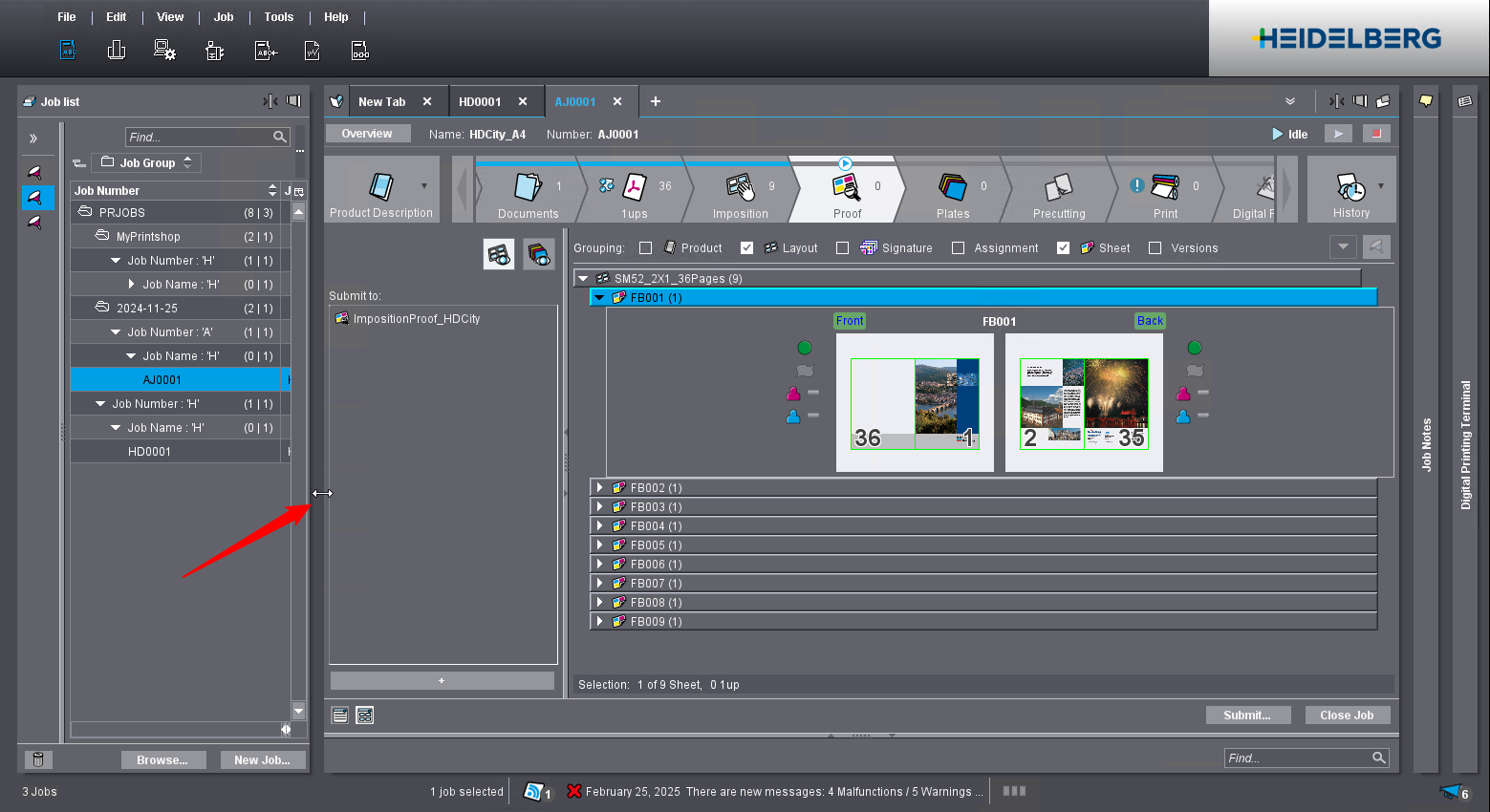
プライバシーポリシー | インプリント | Prinect Know How | Prinect Release Notes